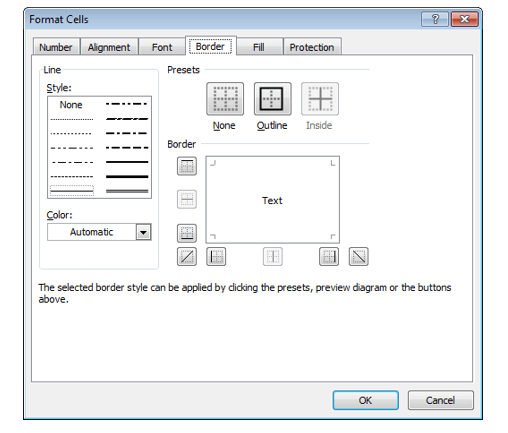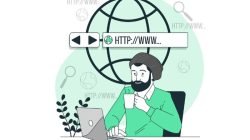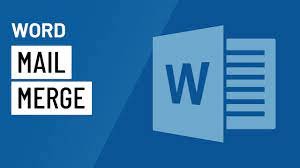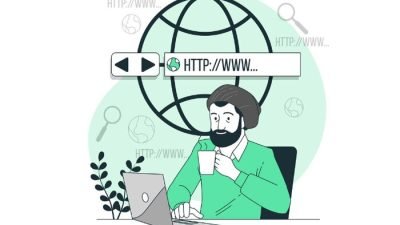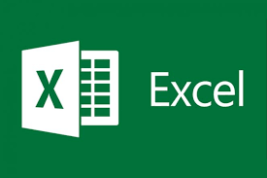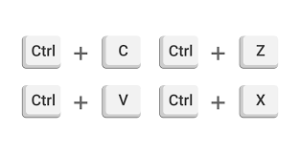Berikut ini cara memblok atau menyeleksi kolom maupun baris pada microsoft excel :



- Format Sel
- Number
Number dapat gunakan untuk mengatur/memformat angka dari cell. Pilihan format number merupakan jenis format yang penting dan paling sering digunakan dalam praktik.

Terdiri dari beberapa bagian yaitu :
- General, pengaturan umum tanpa format.
- Number, pengaturan format angka yang akan ditentukan kemudian seperti jumlah angka dibelakang koma dan penggunaan pemisah ribuan misalnya 12.000,00.
- Currency, memberi pengaturan lambang mata uang suatu negara.
- Accounting, penulisan mata dengan menggunakan aturan akuntansi. Mata uangnya berada dikiri, sedangkan nilai angkanya berada rata kanan.
- Date, digunakan untuk penulisan format tanggal misalnya, 3/14/13
- Time, digunakan untuk menulis jam misalnya, 07:50:35.
- Percentage, menampilkan angka dalam bentuk persentasse. Misalnya 0,1 akan ditampilkan 10%.
- Fraction, menuliskan angka decimal dalam bentuk pecahan. Misalnya:0,75 akan ditulis menjadi3/4
- Scientific, penulisan angka dengan gaya dibidang sains. Misalnya 1450 akan ditulis 1,e+03
- Text, penulisan semua data kedalam selakn dianggap sebagia teks meskipun ituu angka.salh satu kegunaan adalah membiarkan anka nol (0) yang ditulis didepan angka, misalnya pada penulisan nomor telepon. Sebab jika denga format teks, mak excel secara otomatis akan menghilangkan angka nol ( 0 ) tersebut.
- Special, digunakan untuk mengatur penuliasan tipe format tertentu seperti kode pos dan no tetepon sesuai dengan negar yang diingingkan.
- Custom, digunakan untuk melakukan pengaturan format sendiri.
Alignment
Format Alignment dapat gunakan untuk mengatur/memformat penempatan isi cell angka, huruf dan objek.

Pada tabulasi format alignment beberapa pilihan pengaturan perataan data.
Didalam format Alignment itu sendiri terdapat 4 buah pengaturan antara lain :
- Text Alignment dapat gunakan untuk mengatur perataan teks, didalam Text Alignment terdapat 2 pengaturan diantaranya :
- Horizontal : Digunakan untuk perataan secara horisontal ( letak tuliasan secara mendatar dari kiri ke kanan). Pada bagian horizontal terdapat beberapa buah pilihan antara lain sebagai berikut:
- General yaitu tulisan terletak di sebalah kiri dalam cell
- Left adalah untuk meratakan data sel pada bagian kiri.
- Center adalah untuk meratakan data sel pada bagian tengah horizontal
- Right adalah untuk meratakan data sel pada bagian kanan
- Fiil adalah untuk mengulangi penulisan data dalam sel hingga memenuhi lebar kolom sel yang telah terbentuk
- Justify adalah untuk meratakan data teks yang panjang dalam sebuah cell yaitu rata pada bagian kira dan rata pada bagian kanan
- Vertical : Digunakan untuk perataan secara vertical (letak tulisan dari atas ke bawah). Pada bagian vertikal terdapat beberapa pilihan antara lain sebagai berikut:
- Bottom teks akan ditempatkan dibawah pada garis
- Top teks akan ditempatkan diatas pada garis
- Center teks berada ditengah pada garis
- Justify teks akan ditempatkan diatas pada garis
- Teks Control dapat digunakan untuk mengatur teks didalam cell. Pada teks Control terdapat beberapa buah pilihan yaitu:
- Wrap Text digunakan agar teks mengikuti ukuran lebar cell.
- Shrink to fit digunakan agar teks mengecil mengikuti lebar cell.
- Merge cells digunakan untuk menggabungkan beberapa cell menjadi satu cell.
- Right-to-left dapat digunakan agar format penulisan berpindah dari kanan ke-kiri.
- Text Direction digunakan untuk arah penulisan dari teks . Pada bagian teks direction terdapat beberapa buah pilihan yaitu:
- Context : format penulisan angka default/standard
- Left-to-right : format penulisan angka dari kiri
- Right-to-left : format penulisan angka dari kanan
- Orientation dapat kita gunakan untuk mengatur derajat kemiringan dari data didalam cell.
Font
Pada pilihan format font dapat digunakan untuk mengatur/memformat karakter/huruf dari cell, baik berupa huruf atau angka (jenis, besar, tanda,khusus dan warna. Font adalah istilah yang menjelaskan apapun yang terkait dengan angka dan huruf, walaupun dalam praktik font lebih sering dihubungkan dengan huruf saja. Pengaturan font meliputi banyak hal seperti mengatur ukuran, jenis (style), warna. Dalam program aplikasi font sering dikaitkan hanya dengan jenis font (Times New Roman, Arial dll).

Dalam kotak dialog format cells terdapat pilihan perintah untuk mengatur format tulisan yang terdapat dalam tab Font antara lain adalah sebagai berikut;
- Font, model tulisan, bisa kita gunakan font sesuai yang kita inginkan.
- Underline, untuk memberi garis bawah yang ingin dipakai. Pada bagian underline terdapat beberapa pilihan diantaranya adalah ;
- None , tanpa garis atau tanpa bingkai.
- Singel garis bawah tunggal.
- Double garis bawah ganda,
- Single accounting garis bawah tunggal pada penulisan akuntasi.
- Double accounting garis bawah ganda pada penulisan akuntasi.
- Font Style, bentuk huruf. Pada bagian font style terdapat bagian pilihan antara lain sebagai berikiut:
- Reguler standar Tulisan tanpa diubah.
- Bold untuk mempetebal huruf.
- Italic bentuk tulisan miringBold Italic mempertebal dan bentuk miring tulisan.
- Size, digunakan untuk ukuran besar, kecilnya huruf yang ingin kita pakai.
- Pada bagian Effect terdapat beberapa pilihan antara lain sebagai berikut:
- Strikethrough untuk memberi coretan pada tulisan.
- Superscript untuk membuat tulisan pangkat.
- Subscript untuk memberi efek cetak bawah.
- Pada pilihan Color, pilih warna teks atau huruf yang ingin dipakai.
Border
Border Cells yang maksud adalah garis pembatas antara masing-masing cell. Pertama-tama, kita akan membahas cara membuat border dalam sheet Excel.
Untuk membuat border dalam cells Excel, pertama blok area yang akan diberi border, dan pilih jenis border yang akan dibuat. Dapat kita gunakan untuk mengatur/memformat bingkai/garis luar dalam dari cell.
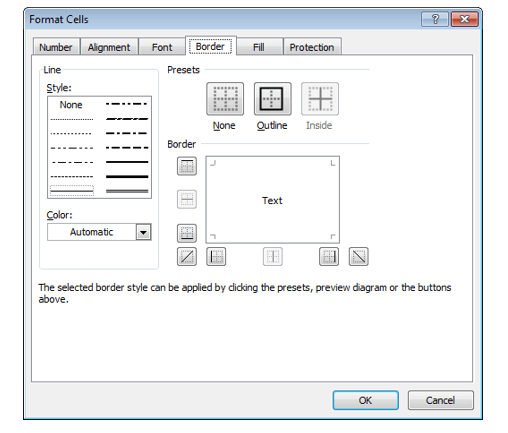
Kita juga dapat menggunakan pilihan perintah pada tombol border antara lain sebagai berikut:
- Line style adalah untuk mengganti bentuk garis border.
- Line color adalah untuk mengganti warna garis border.
- Presets, garis keseluruhan. Pada presets terdapat 3 buah pilihan yaitu:
- None tidak memiliki garis atau tanpa bingkai
- Out line memberi garis bagian pinggir atau garis bagian luar yang diblok
- Inside memberi garis bagian dalam yang diblok
- Border garis pembatas antara masing-masing cell.
Fill
Dapat kita gunakan untuk memberikan warna pada cell atau memberi warna pada lembar kerja.
Gambar Fasilitas format fill seperti gambar dibawah ini :
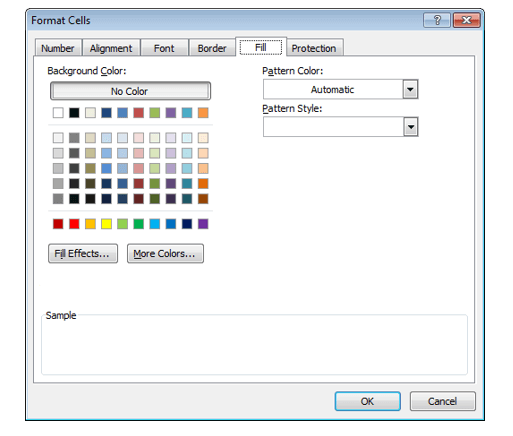
Pada bagian Fill terdapat beberapa bagian pilihan yaitu:
- Background Color, dapat digunakan untuk memberi warna pada latar belakang pada table.
- Fill Effects, dapat digunakan untuk memilih warna beserta efek tertentu sesuai keinginan kita.
- More color ,dapat gunakan untuk memilih lebih banyak warna.
- Pattern color ,dapat gunakan untuk memilih warna arsiran dari cell.
- Pattern Style, dapat gunakan untuk memilih jenis arsiran yang kita inginkan.